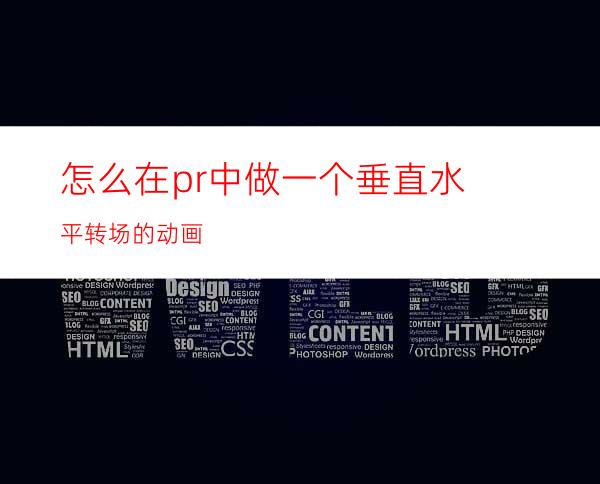
我们在看一些vlog视频的时候,经常会见到快速垂直或者是水平视频转场的效果,那么这种效果要如何在PR视频剪辑软件中实现呢?这种快速垂直或水平转场的效果主要用到了PR中自带的两个视频效果,一个是位移效果,一个快速模糊效果,其中位移是方向转场,而模糊是营造速度感。那么具体要怎么做呢,下面我们就打开PR软件一起来做一下吧。
工具/原料
Premiere
方法/步骤
打开PR软件之后,先要选择新建项目命令,会打开新建项目编辑窗口,在该窗口中设置PR剪辑项目的相关属性,然后点击确定。
在PR菜单栏中选择文件导入命令,打开导入窗口,在导入窗口中将我们的两段素材视频选中导入到PR中,这样在我们的PR项目管理面板中就有了两段视频文件素材了。
在PR的项目管理窗口的空白处右键鼠标,在弹出的右键鼠标选项中选择新建命令,在新建中选择新建调整图层,然后创建一个调整图层。
别将两段视频素材拖入到时间轴窗口中,按前后顺序放在视频轨道1上,然后在选中调整图层,将其拖入视频轨道2上,将其放在两段视频相接的位置。
选中调整图层,打开效果窗口,在效果的搜索框中搜索关键字“位移”,将该位移效果施加到调整图层上,然后打开效果控件窗口,在位移的将中心移位置选项中调整第二个参数,在一开始的时候打一个关键字,然后往后移动几秒,调整第二个数值参数,使画面完全垂直切出(如果调整第一个参数则是水平方向上切换)
再在效果窗口中找到快速模糊效果,将该快速模糊效果施加到调整图层上,然后在效果控件窗口中调整快速模糊的设置,在最开始的时候打入一个关键帧,然后隔几秒之后将数值改为90.播放预览效果一个垂直快速模糊转场的效果就完成了。




















